AP上网方式设置
AP配置无线局域网说明
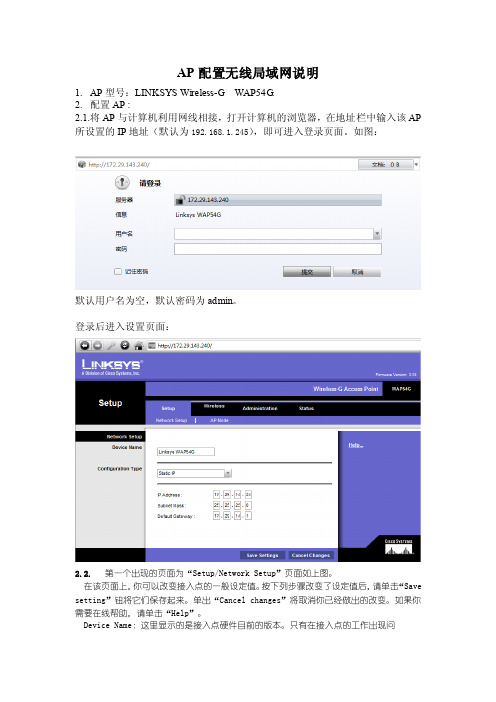
AP配置无线局域网说明1.AP型号:LINKSYS Wireless-G WAP54G.2.配置AP :2.1.将AP与计算机利用网线相接,打开计算机的浏览器,在地址栏中输入该AP 所设置的IP地址(默认为192.168.1.245),即可进入登录页面。
如图:默认用户名为空,默认密码为admin。
登录后进入设置页面:2.2.第一个出现的页面为“Setup/Network Setup”页面如上图。
在该页面上,你可以改变接入点的一般设定值。
按下列步骤改变了设定值后,请单击“Save setting”钮将它们保存起来。
单出“Cancel changes”将取消你已经做出的改变。
如果你需要在线帮助,请单击“Help”。
Device Name:这里显示的是接入点硬件目前的版本。
只有在接入点的工作出现问题时,你才需要对程序包进行升级。
升级时,请利用“Help”。
Configuration Type: 在这里你可以选择是以DHCP方式上网还是以Static IP上网方式上网。
在这里如果是ISP 为你提供了IP 地址、子网隐码和默认网关地址,请选择“Static IP Address”(静态IP 地址)。
如果ISP 是通过DHCP为你提供IP 地址的,请选择“Automatic Configuration -DHCP”(自动配置-DHCP)。
IP address:IP 地址必须是独一无二的。
默认IP 地址(192.168.1.245.)。
这是一个专用的IP 地址。
因此你不需要再购买另外一个IP地址了。
地址检查好以后,请单击“Save setting”将它保存起来。
Subnet mask:接入点的子网隐码(或IP 隐码)必须和以太网的子网隐码相同。
隐码检查好以后,请单击“Save setting ”将它保存起来。
Default Gateway:如果接入点使用的是静态IP 地址,请在“Gateway”字段中输入网关的IP 地址,如:路由器的IP 地址。
水星无线路由器ap设置方法有哪些

水星无线路由器ap设置方法有哪些路由器接无线路由器,第二个路由器可以按照无线AP方式设置:1、先将电脑连接从路由器的LAN端口,把从路由的IP地址改了。
例如多数的路由器地址都是192.168.1.1,我们只要将从路由器IP地址改为192.168.1.10即可;2、再在设置里将从路由器的DHCP功能关闭;3、最后将主路由器接出来的网线接在从路由器的LAN端口上(随便哪一个都行),注意不能是WAN端口。
步骤一安装无线网卡驱动和客户端软件步骤二启用模拟AP功能。
1.选择客户端软件中的“高级”选项。
2. SoftAP模式,选择“开”,提示“确认打开SoftAP模式”,点击“确认”。
会显示“正在设置SoftAP模式,请稍后”,然后会提示“正在设置SoftAP模式成功”。
3.配置模拟AP参数,如下某某某所示,配置完成之后点击“应用”。
Internet连接共享:当电脑上存在多个网络连接时,选择用于连接到互联网的网络连接,本例中以“本地连接”为例,选择本地连接对应的`网卡作为“虚拟无线路由器”的WAN接口。
网络名称:网卡工作在SoftAP模式时发出来的无线网络名称(SSID),即无线设备到模拟AP的无线网络名称。
安全模式:模拟AP的无线加密类型,推荐选择WPA2-PSK。
密码类型:无线网络的加密算法,推荐选择AES。
安全密钥:连接模拟AP时需要输入的无线网络密码。
设置好上面的参数之后,点击“应用”。
接着右键点击桌面“网上邻居”选择“属性”,打开“网络连接”,可以看到“本地连接”已经共享。
步骤三无线连接到模拟AP。
电脑无线网络,选中“SoftAP”,输入前面设置的“安全密钥”。
无线连接上之后会自动获取IP地址等网络参数,此时就可以通过SoftAP来畅游Internet了。
拓展你认为:水星无线路由器设置设置路由器上网①打开浏览器,输入192.168.1.1打开路由器的管理界面,在弹出的登录框中输入路由器的管理帐号"某某某/某某某";如果无法打开路由器的管理界面,请检查输入的IP地址是否正确或者尝试重新打开一次。
教你两个无线路由器无线连接AP模式教程
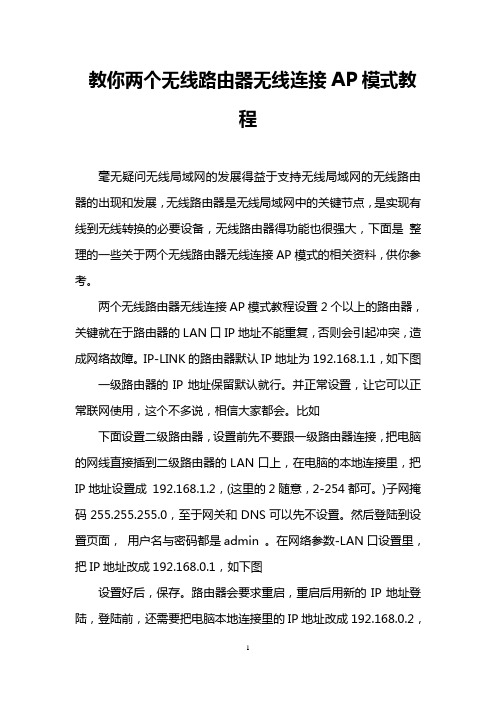
教你两个无线路由器无线连接AP模式教程毫无疑问无线局域网的发展得益于支持无线局域网的无线路由器的出现和发展,无线路由器是无线局域网中的关键节点,是实现有线到无线转换的必要设备,无线路由器得功能也很强大,下面是整理的一些关于两个无线路由器无线连接AP模式的相关资料,供你参考。
两个无线路由器无线连接AP模式教程设置2个以上的路由器,关键就在于路由器的LAN口IP地址不能重复,否则会引起冲突,造成网络故障。
IP-LINK的路由器默认IP地址为192.168.1.1,如下图一级路由器的IP地址保留默认就行。
并正常设置,让它可以正常联网使用,这个不多说,相信大家都会。
比如下面设置二级路由器,设置前先不要跟一级路由器连接,把电脑的网线直接插到二级路由器的LAN口上,在电脑的本地连接里,把IP地址设置成192.168.1.2,(这里的2随意,2-254都可。
)子网掩码255.255.255.0,至于网关和DNS可以先不设置。
然后登陆到设置页面,用户名与密码都是admin 。
在网络参数-LAN口设置里,把IP地址改成192.168.0.1,如下图设置好后,保存。
路由器会要求重启,重启后用新的IP地址登陆,登陆前,还需要把电脑本地连接里的IP地址改成192.168.0.2,(2-254随意)。
这样就可以用192.168.0.1登陆二级路由了。
然后需要在网络参数-WAN口设置里,设置成静态IP,如下图这里设置成192.168.1.254,选了个末尾的数字,最大限度的避免IP冲突。
网关需要设置成一级路由器的IP地址192.168.1.1,至于DNS,可以设置成当地DNS服务商的IP地址,也可以如图直接设置成192.168.1.1。
这样就可以了。
然后把一级路由器的LAN 口引出一条网线插到二级路由器的WAN口上,两个路由器就都可以连接使用了。
如果为了网络更稳定,可以在一级路由器里,把DHCP 服务划分为一个专用IP段,如下图DHCP 服务的地址池也可以随意设置,但只要避开二级路由器的254地址就行。
多个无线AP间无线组网设置教程
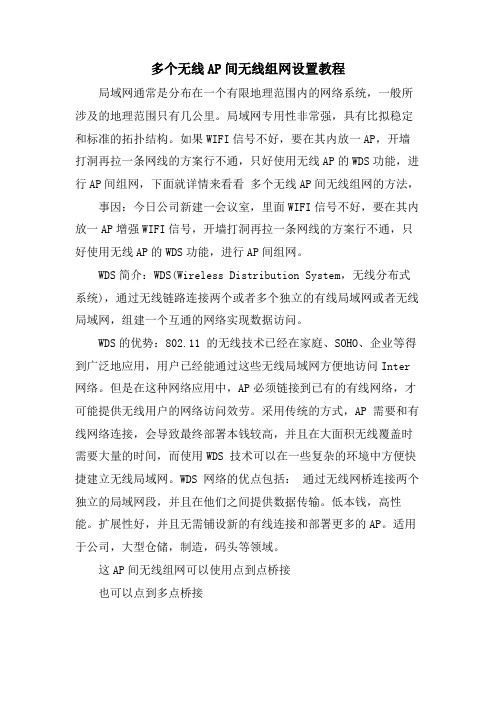
多个无线AP间无线组网设置教程局域网通常是分布在一个有限地理范围内的网络系统,一般所涉及的地理范围只有几公里。
局域网专用性非常强,具有比拟稳定和标准的拓扑结构。
如果WIFI信号不好,要在其内放一AP,开墙打洞再拉一条网线的方案行不通,只好使用无线AP的WDS功能,进行AP间组网,下面就详情来看看多个无线AP间无线组网的方法,事因:今日公司新建一会议室,里面WIFI信号不好,要在其内放一AP增强WIFI信号,开墙打洞再拉一条网线的方案行不通,只好使用无线AP的WDS功能,进行AP间组网。
WDS简介:WDS(Wireless Distribution System,无线分布式系统),通过无线链路连接两个或者多个独立的有线局域网或者无线局域网,组建一个互通的网络实现数据访问。
WDS的优势:802.11 的无线技术已经在家庭、SOHO、企业等得到广泛地应用,用户已经能通过这些无线局域网方便地访问Inter 网络。
但是在这种网络应用中,AP必须链接到已有的有线网络,才可能提供无线用户的网络访问效劳。
采用传统的方式,AP 需要和有线网络连接,会导致最终部署本钱较高,并且在大面积无线覆盖时需要大量的时间,而使用WDS 技术可以在一些复杂的环境中方便快捷建立无线局域网。
WDS 网络的优点包括:通过无线网桥连接两个独立的局域网段,并且在他们之间提供数据传输。
低本钱,高性能。
扩展性好,并且无需铺设新的有线连接和部署更多的AP。
适用于公司,大型仓储,制造,码头等领域。
这AP间无线组网可以使用点到点桥接也可以点到多点桥接这两种组网方案中,LAN Segment 1接有网线,其它AP没有接网线,它们相当于把AP1的信号接收过来增强后再给其它WIFI终端用户使用,在这个WIFI网络中,你只找得到LAN Segment 1中设置的网络共享SSID,在这两类组网中,所有AP(包括AP1)都为终端提供WIFI效劳。
一、准备组网:1、两个支持WDS的AP,我们公司用的是两台H3C WA2620i-AGN。
用笔记本当无线路由器(AP)设置

一、无线路由环境设置方法适用环境:你的笔记本有两块网卡,一块有线,一块无线,一个有线路由器,笔记本和有线路由器通过网线连接。
1. 右键单击网上邻居,选择“属性”2. 出现如下窗口3. 右键单击无线网络,选择“属性”4. 出现如下窗口,选择“无线网络配置”5.6.选择“添加”7.按照图中所示设置好,名字可以随便起。
数据加密一定要选“已禁用”,不然会提示你输入密码。
8.图中所示勾选,然后点击确定,会弹出第九步的提示9.点击“仍然继续”10.点击“高级”11.按图中所示设置12.那个不要选,确定就行了13.14.再次回到网络连接窗口15.桥接完成16.右键单击“无线连接”17.出现如下图所示就成功了,接下来用手机搜索到热点连上就行了下面是手机连接成功后的显示画面:二、ADSL拨号上网设置方法适用环境:adsl拨号上网modem一个,一台电脑,电脑有双网卡,有线网卡和modem连接,还有一个无线网卡。
1.既然大家都是拨号上网,那怎样建立拨号上网连接我就不介绍了,一般情况大家的桌面都会有一个下面的图标,如果桌面没有,那就在网络连接里。
对使用星空极速等拨号软件的朋友,也可以在网络连接里找到下面的图标2.双击打开拨号界面,选择“属性”3.在选择“高级”选项,其他的项不用管,按照我图里面的选择来做。
家庭网络连接下选择“无线网络连接”,勾选”允许…来连接” 取消勾选”每当…建立一个连接”。
5. 确定以后拨号上网就可以了。
5.右键单击无线网络,选择“属性”6.出现如下窗口,选择“无线网络配置”7.选择“添加”8.按照图中所示设置好,名字可以随便起。
数据加密一定要选“已禁用”,不然会提示你输入密码。
9.图中所示勾选,然后点击确定,会弹出第十步的提示10.点击“仍然继续”11.点击“高级”12.按图中所示设置13.那个不要选,确定就行了14.15.右键单击“无线连接”,这一步如果是拨号上网的话就没有图中的“网络桥”16.出现如下图所示就成功了,接下来用手机搜索到热点连上就行了。
中兴ap5824设置教程
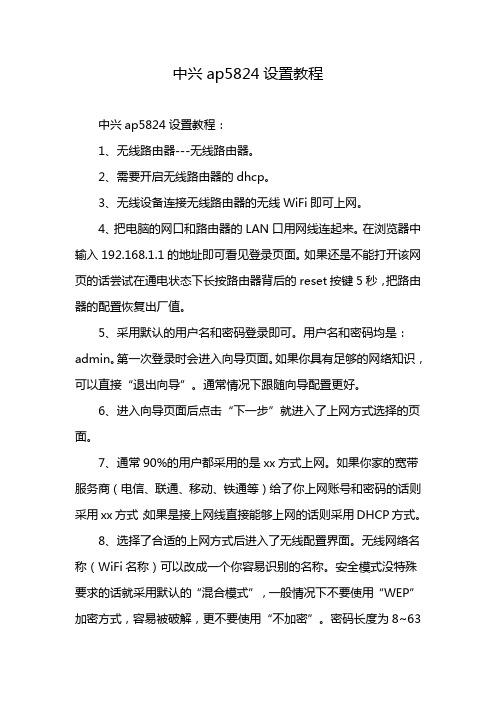
中兴ap5824设置教程中兴ap5824设置教程:1、无线路由器---无线路由器。
2、需要开启无线路由器的dhcp。
3、无线设备连接无线路由器的无线WiFi即可上网。
4、把电脑的网口和路由器的LAN口用网线连起来。
在浏览器中输入192.168.1.1的地址即可看见登录页面。
如果还是不能打开该网页的话尝试在通电状态下长按路由器背后的reset按键5秒,把路由器的配置恢复出厂值。
5、采用默认的用户名和密码登录即可。
用户名和密码均是:admin。
第一次登录时会进入向导页面。
如果你具有足够的网络知识,可以直接“退出向导”。
通常情况下跟随向导配置更好。
6、进入向导页面后点击“下一步”就进入了上网方式选择的页面。
7、通常90%的用户都采用的是xx方式上网。
如果你家的宽带服务商(电信、联通、移动、铁通等)给了你上网账号和密码的话则采用xx方式;如果是接上网线直接能够上网的话则采用DHCP方式。
8、选择了合适的上网方式后进入了无线配置界面。
无线网络名称(WiFi名称)可以改成一个你容易识别的名称。
安全模式没特殊要求的话就采用默认的“混合模式”,一般情况下不要使用“WEP”加密方式,容易被破解,更不要使用“不加密”。
密码长度为8~63位,采用10几位密码即可。
不要采用“11111111”、“12345678”等太简单的密码。
配置完成后点击“下一步”。
9、点击“完成”就成功的配置了基本上网参数。
如果要修改配置的话进入相应的页面即可。
现在即可用笔记本或手机试试是否能连接上无线网络了!。
[POE·AC一体化路由器] 搭配无线AP上网设置方法
![[POE·AC一体化路由器] 搭配无线AP上网设置方法](https://img.taocdn.com/s3/m/95fc88bb27d3240c8547ef6d.png)
[POE·AC一体化路由器] 搭配无线AP上网设置方法应用介绍POE·AC一体化路由器,专为别墅、小微型企业、办公室等环境开发的多功能路由器产品,内置AC(无线控制器)和标准PoE(以太网供电)功能,可以搭配TP-LINK AP 产品组建无线网络,统一管理TP-LINK AP产品并为其供电。
本文介绍POE·AC一体化路由器搭配无线AP实现无线共享上网的方法。
注意:本文适用于TL-R473P-AC、TL-R473GP-AC、TL-R479P-AC、TL-R479GP-AC;TL-R470P-AC、TL-R470GP-AC配置界面有所差异,但设置方法基本类似。
设置方法第一部分:设置共享上网1.线路连接将前端上网的宽带线连接到路由器的WAN口,设置上网的电脑连接到路由器的LAN 口。
如下图:注意:入户线路的详细连接方法请参考:路由器线路连接指导。
连接好线路之后,请确认对应的接口指示灯常亮或闪烁。
连接网线后,对应端口指示灯不亮?2.登录管理界面,创建管理账号和密码打开电脑浏览器,清空地址栏并输入路由器的管理地址192.168.1.1,在弹出的创建账户与密码界面中,设置用户名及管理密码,设置6~15位的管理密码,点击“确定”,登录路由器管理界面。
注意:请记住设置好的管理密码,用于后续管理路由器。
如果无法登录,请点击参考:登录不了路由器的管理界面?3.设置WAN口上网参数登陆界面后会自动弹出设置向导页面,在WAN口设置中,“连接方式”选择您宽带线路的上网方式,并设置对应的上网参数。
本文以PPPoE拨号为例,填写运营商提供的宽带拨号的账号及密码,并确定该账号密码输入正确,点击“下一步”。
注意:76%的用户因为输错宽带账号密码导致无法上网,请仔细检查输入的宽带账号密码是否正确,注意区分中英文输入、字母大小写、后缀是否完整等。
如果不确认,请咨询宽带运营商。
如果上网方式为“动态IP”直接点击“下一步”;如果为“静态IP”上网,填写对应参数后点击“下一步”。
tplink无线ap设置教程
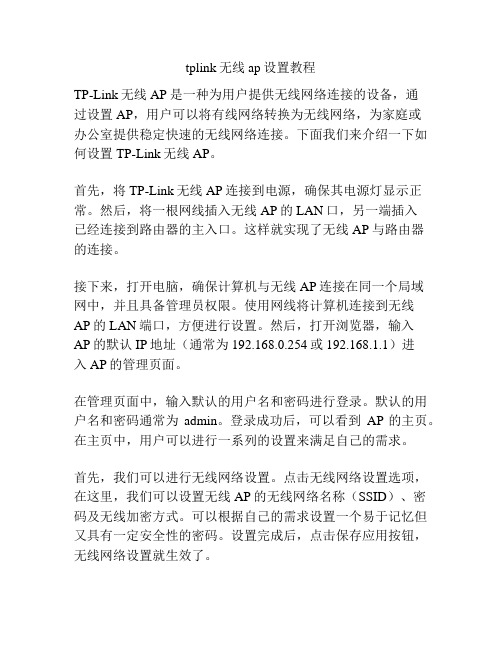
tplink无线ap设置教程TP-Link无线AP是一种为用户提供无线网络连接的设备,通过设置AP,用户可以将有线网络转换为无线网络,为家庭或办公室提供稳定快速的无线网络连接。
下面我们来介绍一下如何设置TP-Link无线AP。
首先,将TP-Link无线AP连接到电源,确保其电源灯显示正常。
然后,将一根网线插入无线AP的LAN口,另一端插入已经连接到路由器的主入口。
这样就实现了无线AP与路由器的连接。
接下来,打开电脑,确保计算机与无线AP连接在同一个局域网中,并且具备管理员权限。
使用网线将计算机连接到无线AP的LAN端口,方便进行设置。
然后,打开浏览器,输入AP的默认IP地址(通常为192.168.0.254或192.168.1.1)进入AP的管理页面。
在管理页面中,输入默认的用户名和密码进行登录。
默认的用户名和密码通常为admin。
登录成功后,可以看到AP的主页。
在主页中,用户可以进行一系列的设置来满足自己的需求。
首先,我们可以进行无线网络设置。
点击无线网络设置选项,在这里,我们可以设置无线AP的无线网络名称(SSID)、密码及无线加密方式。
可以根据自己的需求设置一个易于记忆但又具有一定安全性的密码。
设置完成后,点击保存应用按钮,无线网络设置就生效了。
其次,我们可以进行网络参数设置。
点击网络参数设置选项,可以对网络参数进行设置。
包括IP地址、子网掩码、网关和DNS等。
根据自己的网络环境和要求进行设置,设置完成后,点击保存应用按钮进行保存。
此外,用户还可以进行其他高级设置,比如无线信道设置、无线MAC地址过滤、访客网络设置等。
这些设置可以根据用户需要进行调整,以提高无线网络的稳定性和安全性。
最后,在所有设置完成后,点击主页右上角的保存和重启按钮,将设置应用到AP中并重启设备。
重启后,无线AP将按照用户的设置进行工作,用户就可以连接上无线网络进行无线上网了。
通过上述步骤,我们就可以轻松地完成TP-Link无线AP的设置。
腾达无线ap怎么设置
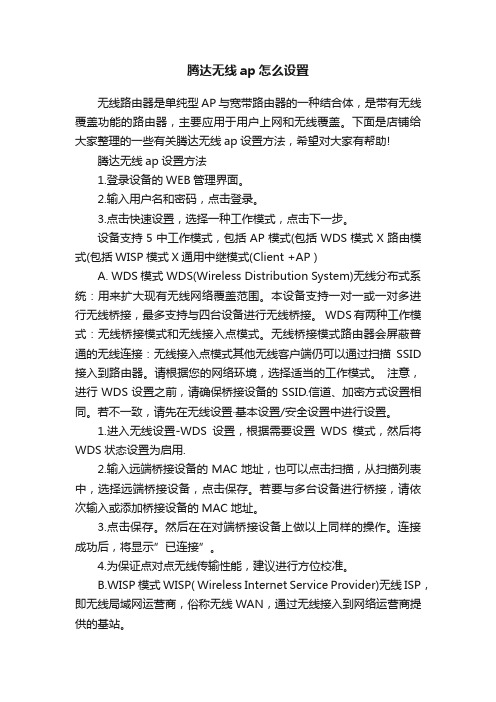
腾达无线ap怎么设置无线路由器是单纯型AP与宽带路由器的一种结合体,是带有无线覆盖功能的路由器,主要应用于用户上网和无线覆盖。
下面是店铺给大家整理的一些有关腾达无线ap设置方法,希望对大家有帮助!腾达无线ap设置方法1.登录设备的WEB管理界面。
2.输入用户名和密码,点击登录。
3.点击快速设置,选择一种工作模式,点击下一步。
设备支持5中工作模式,包括AP模式(包括WDS模式X路由模式(包括WISP模式X通用中继模式(Client +AP )A. WDS模式 WDS(Wireless Distribution System)无线分布式系统:用来扩大现有无线网络覆盖范围。
本设备支持一对一或一对多进行无线桥接,最多支持与四台设备进行无线桥接。
WDS有两种工作模式:无线桥接模式和无线接入点模式。
无线桥接模式路由器会屏蔽普通的无线连接:无线接入点模式其他无线客户端仍可以通过扫描SSID 接入到路由器。
请根据您的网络环境,选择适当的工作模式。
注意,进行WDS设置之前,请确保桥接设备的SSID.信道、加密方式设置相同。
若不一致,请先在无线设置·基本设置/安全设置中进行设置。
1.进入无线设置-WDS设置,根据需要设置WDS模式,然后将WDS状态设置为启用.2.输入远端桥接设备的MAC地址,也可以点击扫描,从扫描列表中,选择远端桥接设备,点击保存。
若要与多台设备进行桥接,请依次输入或添加桥接设备的MAC地址。
3.点击保存。
然后在在对端桥接设备上做以上同样的操作。
连接成功后,将显示”已连接”。
4.为保证点对点无线传输性能,建议进行方位校准。
B.WISP模式WISP( Wireless Internet Service Provider)无线ISP,即无线局域网运营商,俗称无线WAN,通过无线接入到网络运营商提供的基站。
4 若要设置设备的工作模式为WISP模式,请先将设备设置为路由模式,然后再进入网络参数->WAN口接入方式设置界面。
AP上网方式设置
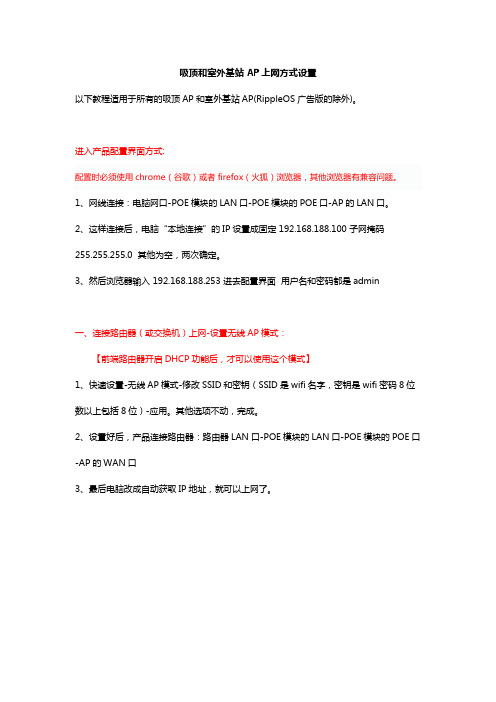
吸顶和室外基站AP上网方式设置以下教程适用于所有的吸顶AP和室外基站AP(RippleOS广告版的除外)。
进入产品配置界面方式:配置时必须使用chrome(谷歌)或者firefox(火狐)浏览器,其他浏览器有兼容问题。
1、网线连接:电脑网口-POE模块的LAN口-POE模块的POE口-AP的LAN口。
2、这样连接后,电脑“本地连接”的IP设置成固定 192.168.188.100 子网掩码255.255.255.0 其他为空,两次确定。
3、然后浏览器输入 192.168.188.253 进去配置界面用户名和密码都是admin一、连接路由器(或交换机)上网-设置无线AP模式:【前端路由器开启DHCP功能后,才可以使用这个模式】1、快速设置-无线AP模式-修改SSID和密钥(SSID是wifi名字,密钥是wifi密码8位数以上包括8位)-应用。
其他选项不动,完成。
2、设置好后,产品连接路由器:路由器LAN口-POE模块的LAN口-POE模块的POE口-AP的WAN口3、最后电脑改成自动获取IP地址,就可以上网了。
二、静态IP上网-设置网关模式:【前端连接路由器但没有开启DHCP的情况下;使用电信专线固定IP的情况下;】1、高级设置-工作模式-网关模式-应用,设备重启,2、重启后,再次进入,高级设置-网络设置-广域网设置-静态IP-输入你这边的固定IP等信息-应用。
完成。
三、连接光猫PPPoE拨号上网-设置网关模式:1、高级设置-网络设置-广域网设置-广域网上网方式:PPPoE拨号-用户名密码(即宽带账号和密码)-应用;3、设置好后,连接光猫:光猫LAN口-POE模块的LAN口-POE模块的POE口-AP的WAN口。
4、把电脑“本地连接”改成自动获取IP地址,就可以上网了。
注意:室外基站AP设置成网关模式后,网线连接AP就进入不了配置界面了。
如果需要进入配置界面,要用手机或者笔记本电脑连接wifi后,不需要修改电脑或者手机IP地址,浏览器直接输入192.168.188.253,就可以进入配置界面。
TP-link迷你无线路由器怎么配置AP模式上网tplink无线路由器

TP-link迷你无线路由器怎么配置AP模式上网tplink无线路由器1、电脑与TL-WR700N连接:由于TL-WR700N在AP模式下默认不开启DHCP服务器,不能为电脑自动分配IP地址,所以需要用户手动配置电脑的IP地址,才能登陆路由器的管理界面。
将电脑无线网络连接IP地址设置为192.168.1.某(1≤某≤252),子网掩码设置为:255.255.255.0,如下图所示。
设置完成之后,点击“确定”生效。
TL-WR700N默认管理IP地址“192.168.1.253。
TL-WR700N默认SSID(无线网络的名称)是TP-LINK_PocketAP_419F2E(“419F2E”是TL-WR700N无线MAC地址后六位),且并未设置无线安全。
电脑可以直接通过无线方式连接到TL-WR700N(以Win7系统无线连接到TL-WR700N为例),扫描环境中的无线网络,选中TL-WR700N的无线SSID,并点击“连接”,连接上之后,如下图所示。
2、进入TL-WR700N的管理界面:在浏览器中输入“192.168.1.253”并按下回车键---->输入登陆用户名及密码均为admin,打开TL-WR700N的管理界面,会自动自动弹出“设置向导”(也可以点击管理界面菜单“设置向导”),如下图所示3、配置AP模式:点击“下一步”开始设置,弹出工作模式设置页面选择“AP”,点击“下一步”。
弹出无线设置页面,可以设置TL-WR700N的SSID(即无线网络名称)。
防止非法用户蹭网,建议设置无线安全,推荐选择“WPA-PSK/WPA2-PSK”并设置PSK密码(本例abcdefgh)。
点击“下一步”,提示设备需要重新启动,点击“重启”,路由器自动重新启动,设置完成重启完成,此时TL-WR700N的无线网络已经设置了无线安全密码,电脑的无线网络连接会自动断开,需要重新连接TL-WR700N的无线网络(本例中SSID为TP-LINK_PocketAP_419F2E),连接过程中需要输入TL-WR700N的无线PSK密码(本例为abcdefgh),连接上之后,如下图所示。
迅捷无线网络AP功能设置
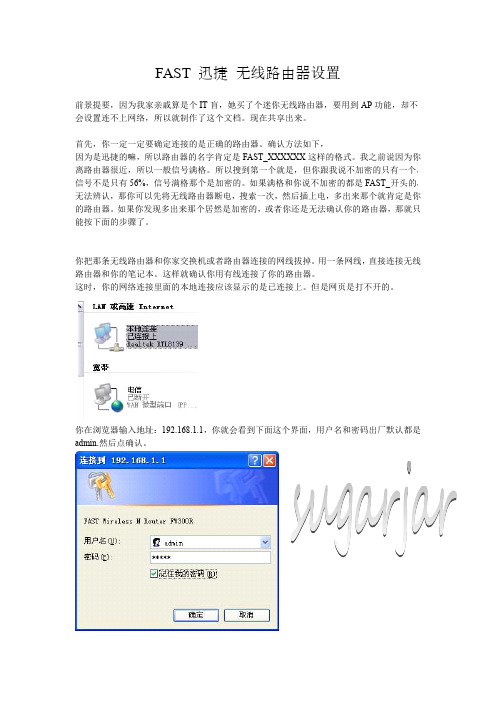
FAST迅捷无线路由器设置前景提要,因为我家亲戚算是个IT盲,她买了个迷你无线路由器,要用到AP功能,却不会设置连不上网络,所以就制作了这个文档。
现在共享出来。
首先,你一定一定要确定连接的是正确的路由器。
确认方法如下,因为是迅捷的嘛,所以路由器的名字肯定是FAST_XXXXXX这样的格式。
我之前说因为你离路由器很近,所以一般信号满格。
所以搜到第一个就是,但你跟我说不加密的只有一个,信号不是只有56%,信号满格那个是加密的。
如果满格和你说不加密的都是FAST_开头的,无法辨认,那你可以先将无线路由器断电,搜索一次,然后插上电,多出来那个就肯定是你的路由器。
如果你发现多出来那个居然是加密的,或者你还是无法确认你的路由器,那就只能按下面的步骤了。
你把那条无线路由器和你家交换机或者路由器连接的网线拔掉。
用一条网线,直接连接无线路由器和你的笔记本。
这样就确认你用有线连接了你的路由器。
这时,你的网络连接里面的本地连接应该显示的是已连接上。
但是网页是打不开的。
你在浏览器输入地址:192.168.1.1,你就会看到下面这个界面,用户名和密码出厂默认都是admin.然后点确认。
进去以后可能进入向导的界面,因为你不是用这个的router功能,只是用AP功能,所以直接关掉向导,应该是这个界面。
(这个是网上截图,可能细节会有出入)上图这个无线状态就表示了你路由器的状态。
如果你发现你搜不到你的路由器,可能是无线功能关闭了。
如果你确定不了你路由器的名称,就看SSID号,这个也可以自定义,我们后面会讲到。
然后点网络参数里面的wan口设置,wan口类型选动态IP,然后点保存。
(一般路由器厂家出厂默认都是动态IP,如果你看这个就是动态IP,就不用管它。
)如果你不确认你的路由器名字,我们可以进入基本设置里面把SSID改了,这样就不会和别人家的弄混。
如果你发现你搜不到你路由器,也千万记着要把开启无线功能这个地方打勾,并按保存。
如果你确定你的路由器,也就是你发现那个加密的路由器符合你的SSID号,那么我们现在把它的密码改掉。
无线路由器如何设置为无线AP
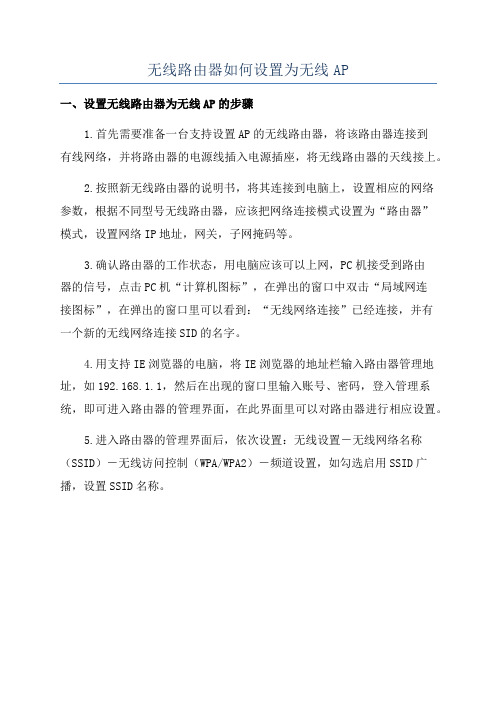
无线路由器如何设置为无线AP
一、设置无线路由器为无线AP的步骤
1.首先需要准备一台支持设置AP的无线路由器,将该路由器连接到
有线网络,并将路由器的电源线插入电源插座,将无线路由器的天线接上。
2.按照新无线路由器的说明书,将其连接到电脑上,设置相应的网络
参数,根据不同型号无线路由器,应该把网络连接模式设置为“路由器”
模式,设置网络IP地址,网关,子网掩码等。
3.确认路由器的工作状态,用电脑应该可以上网,PC机接受到路由
器的信号,点击PC机“计算机图标”,在弹出的窗口中双击“局域网连
接图标”,在弹出的窗口里可以看到:“无线网络连接”已经连接,并有
一个新的无线网络连接SID的名字。
4.用支持IE浏览器的电脑,将IE浏览器的地址栏输入路由器管理地址,如192.168.1.1,然后在出现的窗口里输入账号、密码,登入管理系统,即可进入路由器的管理界面,在此界面里可以对路由器进行相应设置。
5.进入路由器的管理界面后,依次设置:无线设置-无线网络名称(SSID)-无线访问控制(WPA/WPA2)-频道设置,如勾选启用SSID广播,设置SSID名称。
ap设备设置教程(700AP、900AP、2000AP、WAP11都是)

D-link无线AP设置教程(700AP、900AP、2000AP、WAP11都差不多)一、硬件连接AP通电,用1条网线1头连接电脑的网卡上另1头连接AP的LAN口,连接好后AP的LAN灯会亮起来的!AP的LAN灯不亮的话请检查网线是否连接好。
(这个AP默认是用交叉网线,不过现在许多的网卡和设备都能自识别,所以普通平行网线也能用,如果你网线接上去本地连接没反应,那么请换跟交叉网线试下。
)二、电脑网络的TCP/IP 设置1.在桌面上的【网上邻居】图标单击右键选择属性进入网络连接,在‘本地连接’上单击右键选择属性,进入本地连接属性页面。
2.在本地连接属性页面里双击‘Internet协议 (TCP/IP)’选项3、将IP设置为192.168.0.22(你可以设置其他的,只要是192.168.0.* 最后的*是0-255之间不是50就行)子网掩码设置为 255.255.255.0 然后点确定-关闭三.登陆AP的管理界面1.通过Internet Explorer 5.0或者更高版本。
就是打开桌面上网的“IE”2.在浏览器的地址栏里面输入 192.168.0.50(出厂默认设置)3.当出现下面对话框时输入用户名 admin (小写)然后点 OK。
四.选择工作模式1.点击【Advanced】2.在点击【Mode】在这里选择你的AP的工作模式,就是用他的什么功能。
我们这里以客户端为例。
选中“Wireless Client”,点击后面的“Site Survey”搜索附近的无线信号。
五。
无线加密设置(这步非常关键,你作为AP无线发射要加密码或者客户端接收加密的信号,都不要正确设置。
如果都是未加密的,就不要设置了,直接跳过到下一步。
)设备十几秒钟重启好之后,点击“Contine”再次进入AP1.点击【HOME】2.点击【Wireless】WEP 后面选中(Enabled):常用的都是WEP 64位加密,就是10个数字的密码,那样也最简单。
路由器的三种配置模式-AP模式,中继模式,路由模式

路由器的三种配置模式-AP模式,中继模式,路由模式
简单讲解⼀下三种模式的区别:
AP模式:实质上就是有线转⽆线,也就是当我们只有⽹线接⼊时,⽐如我们的⼿机就⽆法使⽤,这时我们使⽤AP模式就可以开启⼀个⽆线热点。
中继模式:是对已有wifi的⼀个转发功能,⽐如当我们的房⼦太⼤,有些地⽅可能信号不好,那我们就可以使⽤中继功能,进⾏⼀次wifi的转发,增强信号。
路由模式:这个是我们最常规的模式,可以设置拨号上⽹,或者设置静态ip上⽹,动态ip上⽹,然后作为⼀个路由器进⾏转发。
⼀般的路由器可能并不包含这三种模式的选择,只有路由模式的功能,
如何设置路由器PPPoE拨号上⽹(宽带拨号)?
在没有路由器的时候,您的电脑单机连接宽带,使⽤宽带服务商(电信或联通等)提供的宽带账号密码拨号上⽹,这种上⽹⽅式叫做PPPoE上⽹或宽带拨号上⽹。
购买路由器后,就不需要在电脑上拨号了,只需要将宽带线连接到路由器的WAN⼝,在路由器界⾯上设置宽带拨号上⽹,您的所有终端设备都可以直接上⽹。
下⾯介绍购买路由器后,设置路由器PPPoE拨号上⽹的⽅法。
根据⼊户线路的不同,宽带可以分为电话线、光纤、⽹线三种接⼊⽅式。
不同宽带接⼊⽅式下,路由器如何连接请参考下列动态图:
注意:宽带线⼀定要连接到路由器WAN⼝,电脑连接1\2\3\4任意⼀个端⼝。
⼀般情况下,WAN⼝颜⾊与LAN⼝不同。
tplink无线路由器ap模式设置方法

tplink无线路由器ap模式设置方法
tplink无线路由器ap模式相当于“无线交换机”,可以将有线网络转换为无线网络。
如果原来的网络只有有线网络,或原有无线网络覆盖范围有限,tplink无线路由器ap模式下可以提供无线网络或无线覆盖范围的扩展。
下面让我们来学习一下如何设置ap模式。
1、输入管理地址
打开电脑桌面上的浏览器,清空地址栏并输入192.168.1.253,回车后页面会弹出登录框。
2、登录管理界面
在登录密码框中,输入路由器默认的管理密码:admin,点击登录,进入管理界面。
3、开始设置向导
进入到路由器的管理界面,点击设置向导,点击下一步。
4、选择工作模式
选择AP:接入点模式,点击下一步。
5、设置无线参数
修改SSID(无线信号名称),在PSK密码的位置设置至少8位的无线密码,点击下一步。
6、设置完成,重启路由器
点击重启,弹出对话框点击确定。
7、路由器重启后,把前端有线网络的网线接入TL-WR700N的网线接口,电脑重新搜索并连接修改后的无线信号名(zhangsan),尝试上网,如果可以成功访问,说明AP模式设
置成功。
以上是tplink无线路由器ap模式的设置全过程。
感觉上虽然没有极路由简单,但是还是蛮有用的,毕竟大多数路由器的设置过程基本相同。
AP设置方法范文
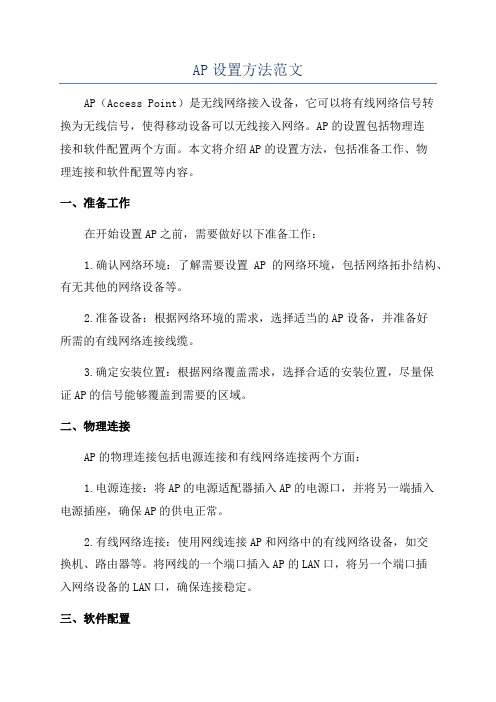
AP设置方法范文AP(Access Point)是无线网络接入设备,它可以将有线网络信号转换为无线信号,使得移动设备可以无线接入网络。
AP的设置包括物理连接和软件配置两个方面。
本文将介绍AP的设置方法,包括准备工作、物理连接和软件配置等内容。
一、准备工作在开始设置AP之前,需要做好以下准备工作:1.确认网络环境:了解需要设置AP的网络环境,包括网络拓扑结构、有无其他的网络设备等。
2.准备设备:根据网络环境的需求,选择适当的AP设备,并准备好所需的有线网络连接线缆。
3.确定安装位置:根据网络覆盖需求,选择合适的安装位置,尽量保证AP的信号能够覆盖到需要的区域。
二、物理连接AP的物理连接包括电源连接和有线网络连接两个方面:1.电源连接:将AP的电源适配器插入AP的电源口,并将另一端插入电源插座,确保AP的供电正常。
2.有线网络连接:使用网线连接AP和网络中的有线网络设备,如交换机、路由器等。
将网线的一个端口插入AP的LAN口,将另一个端口插入网络设备的LAN口,确保连接稳定。
三、软件配置AP的软件配置包括登录AP的管理界面、进行基本设置和高级设置等:1. 登录管理界面:首先需要确定AP的默认管理IP地址,然后在电脑浏览器中输入该IP地址。
例如,TP-Link品牌的AP的默认IP地址为192.168.0.254,可以在浏览器中输入该地址来登录AP的管理界面。
2.基本设置:登录AP的管理界面后,根据实际需求进行基本设置。
主要包括:a.网络设置:设置AP的IP地址、子网掩码、默认网关等网络参数,确保AP能够正确连接到网络。
b.无线设置:设置AP的无线名称(SSID)和密码,确定无线网络的安全性和加密方式。
c.DHCP设置:可以选择开启或关闭AP的DHCP服务器,用于自动分配IP地址给连接到AP的设备。
d.管理密码:设置AP的管理密码,以增加网络的安全性。
3.高级设置:根据需要进行高级设置,包括:a.信道设置:可以设置AP的工作信道,以减少无线干扰和提高网络稳定性。
UBNT无线AP模式设置详细图文教程

UBNT无线AP模式设置详细图文教程AP模式这个模式就是将我们的有线网络转换成无线网络!然后连接各种无线终端,比如带连接无线网卡的笔记本或者台式机。
连接带WIFI的手机。
连接客户端AP 等等。
使用:ap模式,可以配合本款设备客户端模式使用,也可以配合其他客户端设备和无线网卡使用。
一:无线基本设置选择接入点模式,SSID后面输入无线网络名称,也就是无线网卡搜索信号时看见的名称。
(禁用:汉字)保存设置。
这儿一看就懂。
主要说明下国家设置:选择不同的国家,可控制工作信道的数量,例如:美国是11个信道,中国是13个信道,日本是14个信道。
选择最后一个,信道数量最多,34个,可以开启2.3G频段。
二:无线高级设置这儿懂的可以看看,不懂的请全部保持默认,跳过此步三:无线安全设置1.不加密,就不做任何设置,跳过此步2、WEP加密,按照本页设置,key 1; 后面输入的10个数字就是无线连接时,所需要输入的密匙(如不采用此加密,请看下面WPA或WPA2加密)3、WPA加密,按照本页设置,pre-shared key ; 后面输入的8以上个数字和字母就是无线连接时,所需要输入的密匙(如不采用此加密,请参看WEP或WPA2加密)3、WPA2加密,按照本页设置,pre-shared key ; 后面输入的8以上个数字和字母就是无线连接时,所需要输入的密匙(如不采用此加密,请参看WEP或WPA加密)三种无线加密,只能选择一种,请不要跟着页面,重复设置。
其他加密,本教程不做说明。
根据自己情况选择。
四.设置完成保存重启设备:先点击下面更改,然后拉到上面,点击应用设置五、无线AP设置注意事项:1).无线发射模式,AP设置仅802.11G模式的时候,11M的无线网卡将搜索不到信号。
2),无线SSID,设置中文或特殊字符,一些无线网卡连接时候,会出现连接困难。
3)。
无线信道设置自动或者12,13信道时,不支持12,13信道的网卡,将搜索不到无线信号。
无线路由器当无线AP使用的设置方法

无线路由器当无线AP使用的设置方法无线路由器是一种重要的网络设备,可以将有线网络扩展到无线网络中,使我们的设备能够无线上网。
然而,有时候我们也需要将无线路由器作为无线接入点(Access Point,AP)使用,来扩展现有的无线网络。
这种情况下,无线路由器只负责提供无线接入服务,而不负责路由和DHCP 服务。
本文将介绍如何将无线路由器设置为无线AP的详细方法。
首先,为了便于说明,我们假设现有的无线网络已经设置完毕,并已经连接了一台无线路由器作为无线AP使用。
步骤一:重置无线路由器由于无线路由器本身带有路由和DHCP功能,我们需要将其重置为默认设置,并关闭其DHCP功能。
重置的方法通常是在路由器背面或侧面的重置按钮上长按数秒钟,直到指示灯滚动或变化。
步骤二:检查现有的无线网络设置在进行无线AP设置之前,我们需要了解现有的无线网络设置。
通常情况下,我们需要获得以下信息:1.网络名称(SSID)2.安全密码(如果有)3.IP地址子网掩码和网关地址这些信息通常可以在现有的无线路由器的管理界面中找到,我们可以通过在浏览器中输入现有无线路由器的IP地址来访问管理界面。
步骤三:连接无线路由器至电脑将无线路由器通过网线连接至电脑的一个以太网口。
确保网线连接稳定。
步骤四:登录无线路由器的管理界面打开浏览器,输入无线路由器的默认IP地址(通常是192.168.1.1或192.168.0.1),然后按下回车键。
进入登录界面后,输入默认的用户名和密码,通常是admin和password,然后点击登录。
步骤五:关闭DHCP功能在无线路由器的管理界面中,找到路由设置选项,然后选择局域网设置。
在局域网设置中,找到DHCP选项并关闭它。
步骤六:更改无线设置在无线设置选项中,找到无线名称(SSID)的设置,并将其更改为与现有无线网络相同。
此外,我们还可以配置无线加密设置,确保所有连接到无线AP的设备都需要输入正确的密码才能连接。
- 1、下载文档前请自行甄别文档内容的完整性,平台不提供额外的编辑、内容补充、找答案等附加服务。
- 2、"仅部分预览"的文档,不可在线预览部分如存在完整性等问题,可反馈申请退款(可完整预览的文档不适用该条件!)。
- 3、如文档侵犯您的权益,请联系客服反馈,我们会尽快为您处理(人工客服工作时间:9:00-18:30)。
吸顶和室外基站AP上网方式设置
以下教程适用于所有的吸顶AP和室外基站AP(RippleOS广告版的除外)。
进入产品配置界面方式:
配置时必须使用chrome(谷歌)或者firefox(火狐)浏览器,其他浏览器有兼容问题。
1、网线连接:电脑网口-POE模块的LAN口-POE模块的POE口-AP的LAN口。
2、这样连接后,电脑“本地连接”的IP设置成固定 192.168.188.100 子网掩码
255.255.255.0 其他为空,两次确定。
3、然后浏览器输入 192.168.188.253 进去配置界面用户名和密码都是admin
一、连接路由器(或交换机)上网-设置无线AP模式:
【前端路由器开启DHCP功能后,才可以使用这个模式】
1、快速设置-无线AP模式-修改SSID和密钥(SSID是wifi名字,密钥是wifi密码8位数以上包括8位)-应用。
其他选项不动,完成。
2、设置好后,产品连接路由器:路由器LAN口-POE模块的LAN口-POE模块的POE口-AP的WAN口
3、最后电脑改成自动获取IP地址,就可以上网了。
二、静态IP上网-设置网关模式:
【前端连接路由器但没有开启DHCP的情况下;使用电信专线固定IP的情况下;】
1、高级设置-工作模式-网关模式-应用,设备重启,
2、重启后,再次进入,高级设置-网络设置-广域网设置-静态IP-输入你这边的固定IP等信息-应用。
完成。
三、连接光猫PPPoE拨号上网-设置网关模式:
1、高级设置-网络设置-广域网设置-广域网上网方式:PPPoE拨号-用户名密码(即宽带账号和密码)-应用;
3、设置好后,连接光猫:
光猫LAN口-POE模块的LAN口-POE模块的POE口-AP的WAN口。
4、把电脑“本地连接”改成自动获取IP地址,就可以上网了。
注意:
室外基站AP设置成网关模式后,网线连接AP就进入不了配置界面了。
如果需要进入配置界面,要用手机或者笔记本电脑连接wifi后,不需要修改电脑或者手机IP地址,浏览器直接输入192.168.188.253,就可以进入配置界面。
